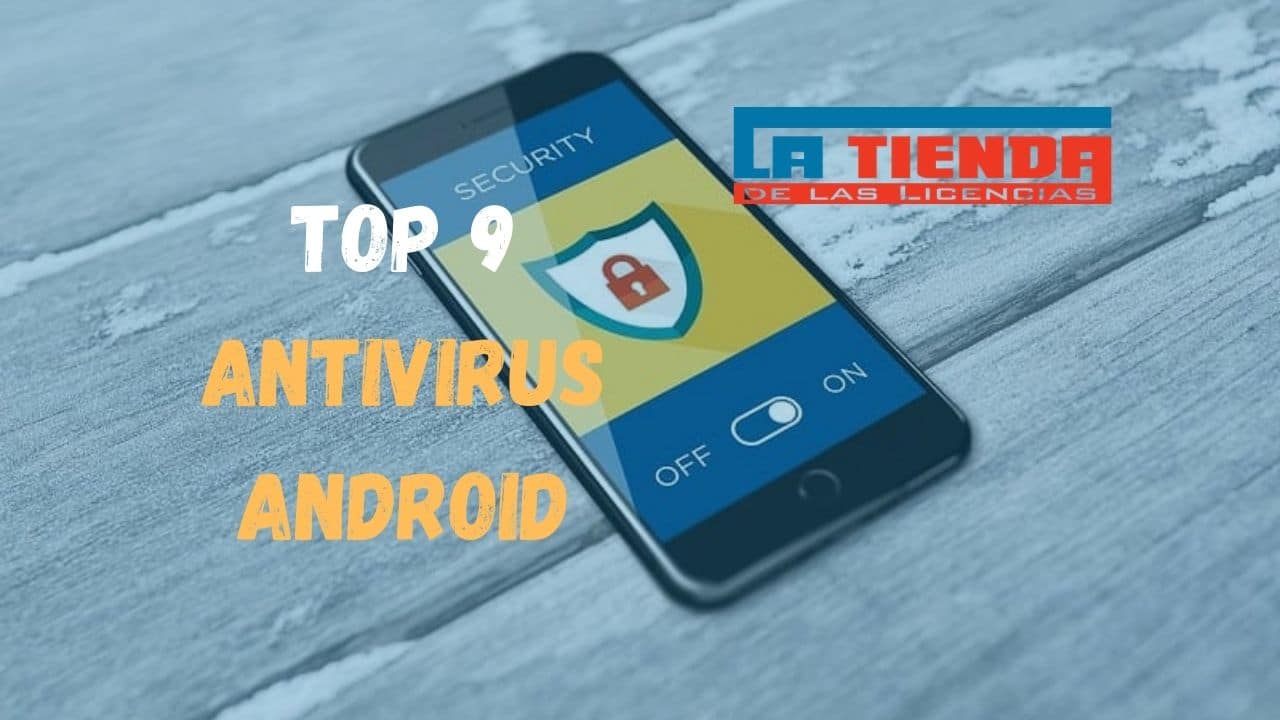Además disponemos de licencias de Windows 10 y Windows 11 por 19,90 €.
¿Cómo instalar pinceles en Photoshop? Sin duda una de las mejores aplicaciones para edición de fotos que existen, debido a su increíble variedad de herramientas para editar, manipular, hacer montajes y retocar, entre otras cosas, tiene bien merecido su puesto.
Entre sus herramientas más interesantes, está el pincel, hoy te enseñaremos qué es el pincel y cómo instalar pinceles en Photoshop.
Esta aplicación tan contemporánea se ha abierto paso a través del mundo de la edición, más que todo por su gran profesionalismo y potencial a la hora de editar fotos e incluso vídeos.
No es para nada despreciable el prestigio de esta aplicación, incluso cuando estamos navegando en internet y vemos una foto mal editada solemos pensar “Pues es obvio que usó Photoshop” aunque no haya ningún indicio claro de que en realidad haya usado Photoshop y no cualquier otro programa de edición de fotos.
No obstante, al ser un programa tan extendido es de esperarse que al menos en su base, no se acople a todo el mundo. Photoshop ciertamente ofrece una gran cantidad de herramientas y características de herramientas a la hora de instalarlo, sin embargo hay quiénes esto les queda corto.
Por lo que la aplicación permite añadidos externos y no-oficiales a sus herramientas, dándole así la ventaja a sus usuarios de poder moldear la aplicación a su modo y volviéndola más útil para sí mismos.
Aquí entra el pincel, una herramienta extremadamente útil y ampliamente utilizada lógicamente tiene muchas variaciones de lo más variopintas que puedes encontrar sin mayor problema en internet. Con el siguiente artículo aprenderás más sobre lo maravilloso que es el pincel y cómo puedes instalar más variedades de este.
Table of Contents
Contenido
Las herramientas de Photoshop
Como se nombraba anteriormente, a Photoshop lo menos que le falta son herramientas, de hecho son tantas que hay usuarios que nunca terminan de usar todas las que se pueden dentro del programa.
Entre ellas están algunas tan comunes como lo es la varita mágica, el lazo, la herramienta recortar o el borrador. También otras no tan usadas como el lápiz, la mano o el Zoom.
No obstante todas cumplen sus funciones desde su individualidad y unicidad y le son extremadamente útiles a los usuarios de Photoshop. Es difícil pensar qué se haría sin la herramienta “seleccionar”.
Además disponemos de licencias de Windows 10 y Windows 11 por 19,90 €.
Sin embargo, el pincel es una herramienta que vive en un extraño limbo entre lo extremadamente útil y lo apenas resaltable, todo va a ir dependiendo del usuario y el uso que le dé.
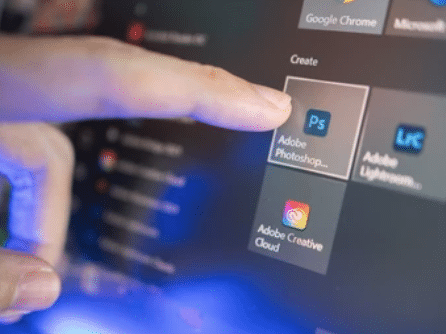
El pincel
Esta es una herramienta no demasiado complicada, claramente visible al lado de las demás herramientas de uso común.
Se destaca más que todo es por su versatilidad y la cantidad de áreas en las que puede dar un gran desempeño y ofrecernos trabajos de gran calidad.
El pincel es una herramienta que permite hacer trazos de color dentro de la imagen en la que estamos trabajando. Esto te da la opción de hacer modificaciones simples, e ir haciendo trazos que cubran la imagen a través de una capa de color que apoye todo el conjunto vario color que es la imagen.
Es una herramienta versátil por su simplicidad, que con los añadidos de cómo es el trazo, su opacidad, de qué color es, cómo interactúa con la imagen, qué forma toma, entre otras muchas cosas más se vuelve toda una herramienta multiuso cuya inexistencia es difícil de imaginar.
Por ello, es más que todo utilizada por fotógrafos para retocar sus imágenes y artistas para darle forma a sus ilustraciones.
¿Pero por qué es tan especial?
Rápido, sencillo y eficaz, son los 3 adjetivos que mejor definen el pincel y cómo es que funciona. El pincel tiene su magia en cómo algo que a primeras suena simple, que es solo hacer manchas de color, pasa a ser algo que con el resto de añadidos alrededor suyo se vuelve complejo y mejora todo lo que toque.
La utilidad del pincel se debe principalmente a la gran cantidad de opciones que te da Photoshop para volverlo una herramienta versátil que se ajuste a las necesidades de cada quién, la flexibilidad es parte de su lujo.
Sin duda alguna es de las herramientas más veloces (aunque irá dependiendo también de qué manera quieras usarla) y efectivas que hay dentro de Photoshop ¿Por qué? Tú solo harás trazos, del color que elijas, con las características del pincel que elijas y ya lo demás no es más que magia, técnica y un poco de audacia.
Los pinceles al fin y al cabo son los que le dan forma a toda la obra artística, son los pilares que sostienen una buena parte de la estructura de una obra, tanto en físico como en Photoshop, es una de las herramientas que más utilizaremos para embellecer nuestras imágenes o ilustraciones.
Todo lo que puedes hacer con un pincel
A veces menos es más y el pincel es la perfecta muestra de ello. Con el pincel se puede hacer desde algo tan simple como unos cuántos efectos bonitos en una imagen, hasta toda una obra de arte que seguro un artista del renacimiento envidiaría.
Esta es la versatilidad del pincel, el alfa y el omega de la edición de la ilustración, y en la fotografía, el epítome de los retoques.
En fotografía, uno de los usos más comunes del pincel es como máscara de capa, la cual cambiará el aspecto de la imagen en gran medida.
Y ni hablar de la ilustración, donde podrías utilizar solo el pincel durante todo el proceso y en ningún momento te faltaría algo.
Por ello, las alabanzas aparentemente hipérboles hacia la herramienta del pincel de hecho tienen muchas muy buenas justificaciones.
Te toca buscar algo nuevo
Luego de todo esto dicho, estamos seguros de que querrás saber más acerca de las utilidades de los pinceles; no obstante esto es algo que sería mejor que descubrieras por tu cuenta, mediante prueba y error.
Aun así es inevitable no pensar que tal vez las herramientas por parte de Photoshop estén un poco limitadas, sobre todo el pincel.
Por más parámetros interesantes que haya acerca del pincel, es inevitable querer más, aunque sea un poco más; acá entra una opción cuanto menos peculiar acerca de Adobe Photoshop, y es que puedes descargar y utilizar ciertas herramientas externas a este.
Tal vez no hayas probado total y absolutamente todas las opciones del pincel, no obstante no deja de darte curiosidad saber qué otras cosas se pueden llegar a hacer con un tipo de pincel distinto que alguien creó por internet
Puede que te toque buscar algo nuevo y así dejar volar tu creatividad mediante nuevas y poco imaginadas opciones y características de pinceles creados por extraños que navegan por la red, que por más que suene raro, resulta gratificante.
Te sorprenderá la variedad de opciones que puedes encontrar en internet, incluso no es demasiado difícil encontrar vídeos en YouTube acerca de probar o explicar pinceles de Photoshop que son muy peculiares o que requieren una charla a profundidad para explicar todas sus funciones o utilidades.
Aunque con tantas opciones tampoco esperamos que te abrumes, a continuación una breve introducción a la búsqueda de pinceles para Photoshop, y después el tutorial de cómo instalar pinceles de Photoshop.

Búsqueda de pinceles
Como se explicaba anteriormente, la cantidad de pinceles de Photoshop disponibles en internet es inconmensurable y resulta fácil perderse en ella, por lo que es importante primero saber qué buscas, qué necesitas o qué sabes que no sabes.
Antes que todo, saber qué buscas además de pinceles de Photoshop será la clave de todo, los pinceles de Photoshop tienen demasiadas características y usos como para tomarlos a la ligera, literalmente podrías tener una herramienta fundamental para tu flujo de trabajo o simple edición de tus fotos, simples imágenes o ilustraciones.
Si sabes qué buscas, sabes qué quieres; y si sabes qué quieres entonces no tendrás problemas en lo absoluto a la hora de buscar qué pinceles puedes elegir o tomar para mejorar la calidad de tu arte.
Más allá de saber qué buscas y qué quieres, también debes de tener muy en cuenta qué es lo que necesitas en un pincel de Adobe Photoshop.
Lo más importante para saber cómo instalar pinceles en photoshop
Si no tienes en cuenta lo que necesitas, te estarás olvidando de la parte más importante a la hora de buscar pinceles. Podrás tener lo que buscas y lo que más quieres, pero si no te tomas un momento para imponer disciplina y poder tomar en cuenta de manera crucial que es lo que necesitas entonces poco o nada avanzarás como artista.
Fíjate en tus errores, ve o lee tutoriales, pregunta a personas que sepan del tema, pero nunca dejes de moverte y con las respuestas a la pregunta de en qué es lo que fallas podrás saber qué es lo que necesitas y cómo deberás aplicarlo,
Por último y no menos importante, que tiene que ver mucho con lo anterior, debes saber que hay cosas que en realidad no sabes, no sabes que existen, no sabes cómo aplicar o no sabes cómo hacer. Una parte crucial de avanzar y buscar algo apropiado para ti es siempre tener en mente el hecho de que siempre habrá algo que puedes mejorar.
Con estos consejos bien anotados y mentalizados, podrás avanzar como artista y además como usuario de la potestad sobre lo que haces con tu talento y tu esfuerzo.
En otras palabras, podrás elegir el mejor pincel para ti, no desde la avaricia o la necesidad, sino desde la sabiduría y el amor a tu trabajo.
Instalación de los pinceles
La instalación de los pinceles es de lo más fácil y simple, de hecho fácilmente podría quedar como un juego de niños.
Para empezar, después de haber hecho la selección de los archivos y asegurarse de que sean archivos .abr (es decir, el tipo de archivo que utiliza Photoshop para sus pinceles) si el pincel que descargaste no viene en este tipo de archivo entonces probablemente hayas descargado un pincel de otra aplicación.
Aunque también puede que hayas descargado un paquete de pinceles en un formato comprimido, por lo que si eres capaz de descomprimir los archivos y dentro de estos hay archivos .abr entonces no debería haber ningún problema al respecto.
Luego, deberás abrir Photoshop, irte a la herramienta pincel, y aparecerá la barra de la herramienta en la parte superior de la interfaz de la aplicación. En ese punto deberás presionar en la flecha que apunta hacia abajo y está en la esquina superior izquierda de la pantalla.
Aquí se abrirá un menú de pinceles preestablecidos; dentro de ello le darás clic al ícono de engranaje. Aquí te aparecerá un menú llamado “Gestor de ajustes preestablecidos” el cual mostrará todos los pinceles preestablecidos que tengas en su momento.
Aquí es donde cargarás los pinceles nuevos, en el botón “Cargar” y ahí buscarás los archivos .abr que se volverán tus nuevos pinceles. También puedes arrastrar los archivos .abr desde otra ventana hacia el Gestor de ajustes preestablecidos.
De esta forma podrás añadir todos los pinceles que quieras a Photoshop, así no te faltarán maneras de retocar tus fotos o mejorar tus ilustraciones.
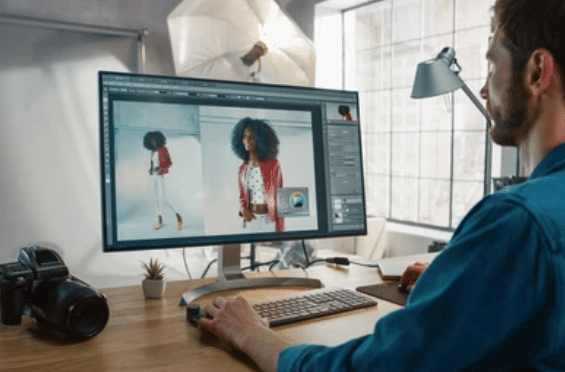
¡Disfruta! Cómo instalar pinceles en Photoshop
¡Y ya está! ¡Tan fácil como eso! Ahora con tus nuevos pinceles podrás hacer todo lo que te imagines y más, sin mayor problema o preocupación. Si acaso tu mayor preocupación debería ser no estar acostumbrado a ese pincel o no saber usarlo correctamente.
Sin embargo, eso se arregla fácilmente con un poco de práctica y uno que otro tutorial que encuentres navegando por la red, recuerda que la práctica hace al maestro.
¡Esperamos que toda esta información te haya sido de gran ayuda! Y así aprenderás cómo instalar pinceles en Photoshop para que nunca te pierdas de lo que esta maravillosa herramienta puede hacer.
No te pierdas: LAS 8 MEJORES ALTERNATIVAS A DONTORRENT [2022]
Para finalizar, si te interesan los artículos referentes a la tecnología, aplicaciones y medios digitales, te invitamos a que te pases por nuestro website, donde podrás encontrar muchos más artículos referentes a estos temas.